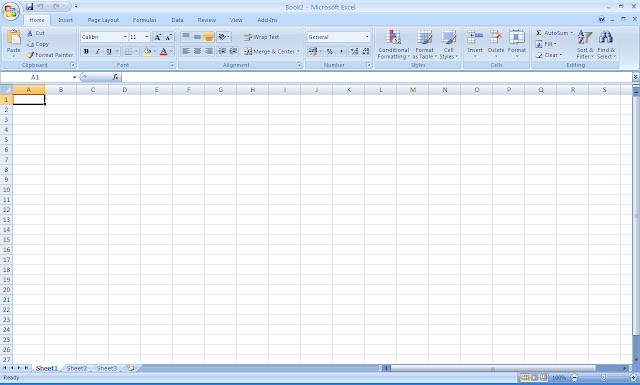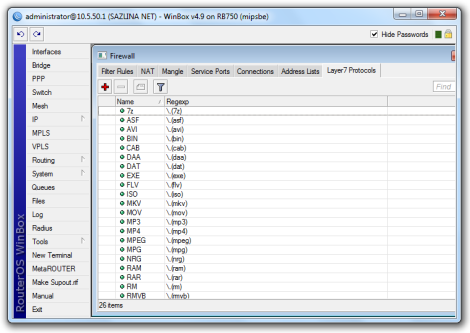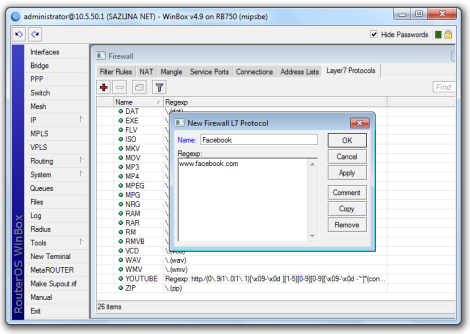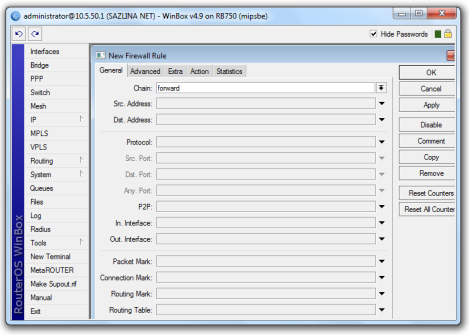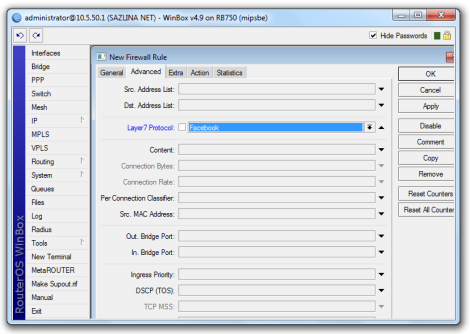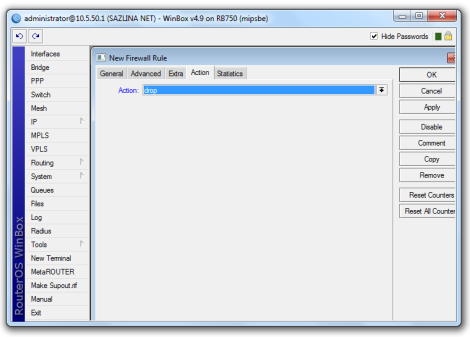Tools seperti ping, traceroute, lookup, netstat dan ipconfig, tersedia di hampir setiap sistem operasi yang Anda bisa gunakan. Tools tersebut dapat memberikan informasi yang digunakan untuk pemecahan masalah / troubleshooting jaringan. Fasilitas ini tersedia di Windows, Linux atau Mac OS X.
ping
Perintah “ping” mengirim ICMP echo request packets ke tujuan. Contohnya, anda bisa ping google.com atau ping 172.195.33.174 untuk ping domain atau IP address. Paket tersebut akan “bertanya” ke tujuan agar membalas. Jika tujuan dikonfigurasi untuk bisa membalas, tujuan akan merespon packet tersebut. Anda akan dapat melihat berapa lama waktu round-trip/perjalanan antara komputer Anda dan tujuan (dibaca: Latency). Anda akan melihat “request timed out” jika packet loss terjadi/tidak terhubung dengan tujuan, dan Anda akan melihat pesan kesalahan jika komputer Anda tidak dapat berkomunikasi dengan host tujuan.
traceroute / tracert / tracepath
Salah satu perintah dasar command prompt pada jaringan adalah traceroute persis dengan perintah ping, tapi perintah ini dapat memberikan informasi jalur paket tujuan melewati mana saja. traceroute mengirimkan paket ke tujuan, dan sepanjang jalan meminta setiap router Internet untuk membalas ketika dilewati. Ini akan menunjukan jalur koneksi antara komputer Anda dan tujuan.
Tool ini dapat membantu untuk troubleshoot masalah koneksi. Contohnya, jika Anda tidak dapat terhubung dengan server, menjalankan traceroute akan menunjukan jalur/hop yang bermasalah antara komputer Anda dan tujuan.
ipconfig / ifconfig
Perintah ipconfig bisa digunakan di Windows, sementara perintah ifconfig bisa digunakan di Linux, Mac OS x dan Unix. Perintah ini memungkinkan Anda untuk mengkonfigurasi interface jaringan dan melihat informasi interface/LAN Card di komputer Anda. Sebagai contoh, anda bisa gunakan perintah ipconfig /all di Windows untuk melihat konfigurasi interface jaringan di komputer Anda, IP Address Anda, DNS server dan informasi lainnya. Atau, Anda bisa gunakan perintah ipconfig /flushdns untuk Reset, Clear, Refresh, Flush DNS Cache di Windows. Memaksa windows untuk mendapatkan alamat baru dari DNS server setiap anda mengakses situs baru. Perintah lainnya bisa memaksa komputer anda untuk memperbaruhi IP address dan mendapatkan ip address baru dari DHCP server. Tools ini dapat dengan cepat menampilkan alamat IP komputer atau membantu Anda memecahkan masalah koneksi.
nslookup
Perintah dasar command prompt pada jaringan lainnya adalah perintah nslookup akan mencari alamat IP yang terkait dengan nama domain. Contohnya, anda bisa menjalankan perintah nslookup untuk melihat IP address blog ini www.modalsemangat.com.
Komputer Anda akan terus query server DNS untuk menerjemahkan nama domain ke alamat IP. Perintah ini hanya memungkinkan Anda untuk melakukannya secara manual. nslookup juga memungkinkan Anda untuk melakukan reverse lookup untuk menemukan nama domain yang terkait
dengan alamat IP. Misalnya, nslookup 108.162.195.147 akan menunjukkan bahwa alamat IP ini dikaitkan dengan adamonline.web.id.
netstat
netstat singkatan dari statistik jaringan. Perintah ini menampilkan koneksi jaringan yang masuk dan keluar serta informasi jaringan lain. Ini tersedia di Windows, Mac, dan Linux – setiap versi memiliki opsi baris perintah sendiri Anda dapat men-tweak untuk melihat berbagai jenis informasi.
Utilitas netstat dapat menunjukkan koneksi yang open di komputer Anda, program mana yang membuat koneksi, berapa banyak data sedang dikirim, dan informasi lainnya.
Ini bukan satu-satunya Perintah Dasar Command Prompt Pada Jaringan yang berhubungan dengan jaringan, tetapi itu adalah beberapa yang paling umum.
Route
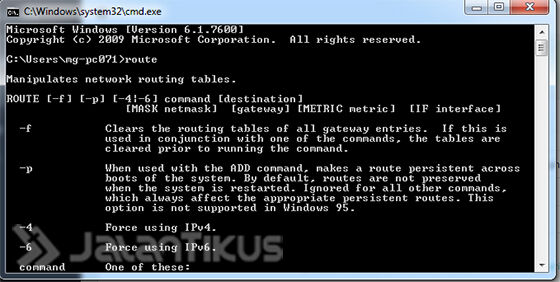
Perintah route ini digunakan untuk membuat jalur baru (routing) pada komputer ke suatu jaringan, biasanya pada LAN atau WAN. Selain itu, kamu dapat mengetahui proses lalu lintas jaringan, informasi jalur host, gateway, dannetwork destination.
4. ARP
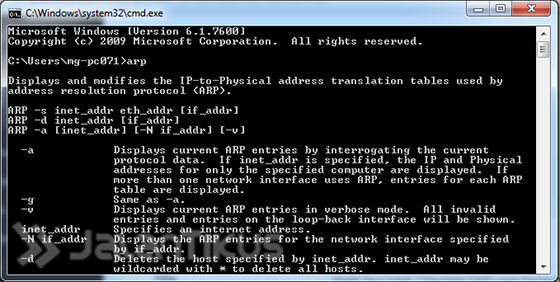
Perintah ARP atau Address Resolution Protocol merupakan sebuah protokol yang bertanggung jawab mencari tahu Mac Address atau alamat hardware dari suatu host yang tergabung dalam sebuah jaringan LAN. Tentunya, dengan memanfaatkan atau berdasarkan IP Address terkonfigurasi pada host yang bersangkutan. Dalam OSI Layer, protokol ini bekerja antara Layer 2 dan Layer 3.